清除 EXIF 資料以保護隱私:您的完整 EXIF 檢視器指南
您是否擔心您拍攝的照片會洩露哪些隱藏資訊?您拍攝和分享的每一張照片都可能悄悄儲存著大量資訊,從您的相機型號到拍攝時的精確 GPS 座標。雖然這些元數據對於整理照片很有用,但它會在線上帶來重大的隱私風險。本指南將引導您了解為何以及如何有效 清除 EXIF 資料 來保護您的個人資訊,首先從如何安全地識別它們開始。您可以立即安全地 檢查您的照片。
為何清除 EXIF 資料對照片隱私至關重要
了解元數據清除的「為何」是邁向更好數位安全的第一步。這不僅是一項技術性練習,更是保護您在日益互聯世界中個人生活的基礎。卓越的 照片隱私 實踐始於了解您向世界廣播了哪些數據。
哪些隱藏的 EXIF 資料會帶來隱私風險?
大多數人都對標準數位照片中嵌入了多少資訊感到震驚。這不僅僅是檔案名稱;而是關於深度嵌入的標籤,能詳細講述故事。造成風險的關鍵 隱藏數據 包括:
-
GPS 座標: 最大的風險。這可以精確指出照片拍攝地點,可能會洩露您的家庭地址、工作地點或您孩子的學校。
-
日期和時間: 精確的時間戳記可以揭示您的日常作息,您在家時或外出度假時的時間。
-
設備資訊: 可能包含您的相機或智慧型手機的品牌和型號,有時甚至是設備的唯一序號。
-
相機設定: 雖然隱私風險較小,但 ISO、光圈和快門速度等詳細資訊可用於分析您的設備。

誰在分享前需要清除 EXIF 資料?
雖然每個人都可以從更好的隱私中受益,但有些人應該特別謹慎。如果您屬於以下任何類別,您應該養成在發佈任何圖像之前 清除 EXIF 資料 的習慣:
- 社群媒體用戶: 分享您的生活照片不應意味著分享您的位置記錄。保護您的個人位置資訊至關重要。
- 線上賣家: 在 Craigslist 或 eBay 等市集上發佈待售物品的照片可能會無意中洩露您的家庭住址。
- 記者和活動家: 保護消息來源和個人安全至關重要。元數據可能會危及敏感作業。
- 家長: 分享您孩子的照片是件很棒的事,但確保您不會同時分享他們在公園、學校或家中的位置,這是一項重要的安全措施。
- 內容創作者: 為了保持專業並保護您的隱私,在與客戶或公眾分享的圖片中清除元數據是最佳實踐。
EXIF 檢視器:識別隱藏數據的基本第一步
在清除數據之前,您必須知道其中有什麼。這也是安全工具不可或缺的理由。Exif Reader 的設計將您的隱私放在首位。與其他需要您將圖像上傳到其伺服器的線上工具不同,我們的工具完全在您的瀏覽器中運行,這意味著您的照片永遠不會離開您的電腦。
這種瀏覽器端的處理意味著您可以 安全地查看數據,而不會有您的照片或其元數據被第三方儲存或分析的風險。只需將圖像拖放到首頁上,即可立即查看其隱藏秘密的完整報告。

步驟指南:如何從您的照片中清除 EXIF 資料
當您使用安全的圖像元數據查看器查看照片中的資訊後,您可以繼續清除它。 刪除照片元數據 的方法取決於您的作業系統。以下是主要平台簡單的內建方法。
如何在 Windows 電腦上清除 EXIF 資料:您的 EXIF 檢視器指南
Windows 提供了一種簡單的方法來清除檔案中的元數據。您無需安裝任何特殊軟體。這對於任何需要 EXIF 檢視器 Windows 解決方案的使用者來說都是一項很棒的功能。
-
右鍵點擊圖像檔案,然後選擇「內容」。
-
導航到「詳細資料」選項卡。在這裡您將看到所有元數據的列表。
-
在對話框底部,點擊「移除屬性和個人資訊」。
-
將出現一個新視窗。您可以選擇建立一個刪除了所有可能屬性的圖片副本,或選擇從原始檔案中清除您想要的特定屬性。
-
選擇您想要的選項,然後點擊「確定」。
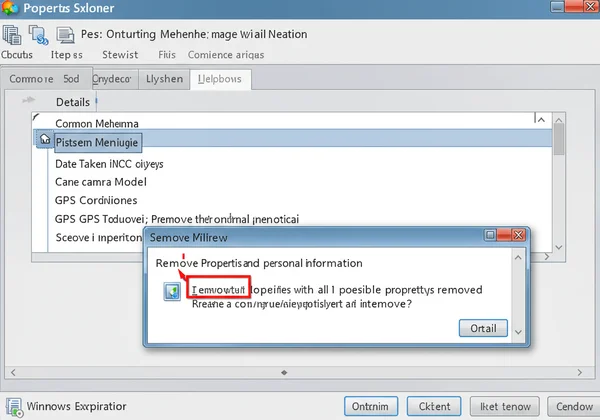
如何在 Mac 上清除 EXIF 資料:EXIF 檢視器用戶指南
Mac 用戶可以使用內建的「照片」應用程式來管理某些元數據,尤其是位置資訊。雖然它不是一個完整的 EXIF 檢視器 Mac,但它能處理最敏感的數據。
- 在「照片」應用程式中打開圖像。
- 選中圖像後,在頂部選單列中選擇「圖像」選單。
- 選擇「位置」,然後選擇「移除位置」或「隱藏位置」。
- 若要清除其他元數據,您可能需要透過前往
檔案 > 匯出 > 匯出照片來重新匯出照片。在匯出選項中,確保未選取「包含位置資訊」方塊。
從 iPhone 和 Android 的照片中清除元數據
如今,大多數照片都是在行動裝置上拍攝的,因此了解如何管理其元數據至關重要。 清除元數據 的過程越來越容易。
- 在 iPhone (iOS) 上: 在「照片」應用程式中選取一張照片並點擊「分享」按鈕後,您會在頂部看到一個「選項」按鈕。點擊它,您可以在分享圖像之前關閉「位置」和「所有照片數據」。
- 在 Android 上: 功能因製造商而異。某些圖庫應用程式具有「詳細資訊」或「編輯」功能,允許您清除位置數據。若要更全面地清除,您可能需要從 Play 商店下載第三方應用程式,例如「Photo EXIF Editor」。
線上 EXIF 清理器 vs. 本機線上 EXIF 檢視器工具:注意事項指南
許多網站提供為您「清除 EXIF 資料」的服務。然而,您應該極其謹慎。大多數這些服務要求您將照片上傳到他們的伺服器。此舉將把您圖像及其資料的控制權拱手讓人,這完全違背了保護您隱私的初衷。
這就是為何像 ExifReader 這樣的瀏覽器端 線上 EXIF 檢視器 在查看數據方面本質上更安全。您可以享受線上工具的便利,而無需冒著上傳數據的關鍵安全風險。請務必先在本機檢查您的數據。若要使用值得信賴的工具,請使用我們的 免費 EXIF 檢視器。
主動照片隱私管理的最佳實踐
清除元數據不應該是事後諸葛。透過將一些簡單的習慣融入您的數位生活,您可以主動控制您的照片隱私。這將建立一套預設即可提供安全保障的工作流程。
分享前務必檢查 EXIF 資料
請記住一項規則:在任何照片發佈到社群媒體、部落格或市集之前,請檢查它。這個簡單的兩秒鐘步驟可以防止重大的隱私洩漏。在我們的 Exif Reader 工具上快速拖放,即可讓您立即安心。養成這個習慣是管理您照片隱私最有效的方法。您可以隨時 讀取 EXIF 資料。
了解社群媒體平台和 EXIF 資料(例如 Facebook、Instagram)
常見問題是:「 Facebook/Instagram 會清除 EXIF 資料嗎? 」簡短的答案是,是的,基本上。當您上傳照片時,Instagram、Facebook 和 X(前身為 Twitter)等平台通常會清除顯示給其他用戶的圖像中的大部分 EXIF 資料。
然而,這並不意味著您的數據沒有被看到。平台本身會處理包含所有原始元數據的照片。他們會為了自身目的處理這些資訊,例如數據分析和廣告定位。因此,雖然其他人可能看不到您的位置,但平台背後的公司絕對可以看到。
安全數位照片工作流程的重要性
真正安全的工作流程簡單且可重複。可以將其視為四個步驟:
-
拍攝: 像往常一樣拍攝您的照片。
-
檢查: 分享前,請使用像 ExifReader.org 這樣的安全瀏覽器端工具來查看附加了哪些數據。
-
清除: 使用上述作業系統原生方法或受信任的應用程式來清除敏感元數據。
-
分享: 在清除數據後,您現在可以安全地在線上分享您的照片。

您的隱私很重要:關於照片元數據的最後一句話
您的照片是您的故事,您應該是唯一決定分享多少故事的人。了解和管理 EXIF 資料不再是技術達人的可選任務;對於所有在線上分享圖像的人來說,這是一項基本技能。透過首先識別您的照片包含哪些隱藏數據,然後採取簡單的步驟將其清除,您可以賦予自己力量,自信而安全地駕馭數位世界。
您的第一個也是最重要的步驟永遠是意識。養成在照片公開前檢查的習慣。使用安全、私密且免費的工具來揭示您照片的秘密。立即 發現您照片的秘密,邁出邁向完整照片隱私的第一步。
關於 EXIF 資料和隱私的常見問題
EXIF 資料會顯示位置嗎?
是的,絕對會。如果您的相機或智慧型手機為相機應用程式啟用了位置服務,您拍攝的每張照片都將在 EXIF 資料中嵌入精確的 GPS 座標。這是照片元數據最大的隱私風險之一。
截圖有 EXIF 資料嗎?
一般來說,沒有。截圖不包含相機生成的照片擁有的豐富 EXIF 資料,例如 GPS 位置、相機設定或鏡頭資訊。然而,它們確實包含基本的檔案元數據,例如創建日期和設備類型,這些仍然可能洩漏資訊。
Facebook/Instagram 會清除 EXIF 資料嗎?
是的,大多數主要的社群媒體平台都會清除照片發佈給公眾時的大部分 EXIF 資料。然而,它們首先會上傳並處理包含所有原始數據的原始檔案,以便自行使用,因此它們仍然可以看到您的私人資訊。
哪個是最好的免費 EXIF 檢視器?
最好的免費 EXIF 檢視器是優先考慮您隱私的檢視器。雖然許多工具可以讀取元數據,但 Exif Reader 更為優越,因為它在您的瀏覽器中處理所有內容,這意味著您的照片永遠不會上傳到伺服器。對於關心安全性的任何人來說,它是 檢查 EXIF 資料 的理想選擇。
如何找到照片的原始元數據?
要找到照片的原始元數據,您需要一個 EXIF 檢視器。您可以使用電腦上的內建功能(例如 Windows 上的「內容」)或使用專門的線上工具。為了快速、安全且全面的分析,只需將您的圖像檔案拖到像 Exif Reader 這樣的瀏覽器端工具的首頁上。